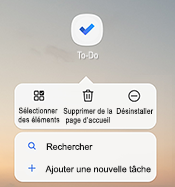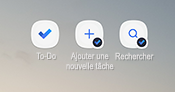Sur Android, vous pouvez créer des raccourcis pour Ajouter une nouvelle tâche ou Rechercher directement à partir de l’écran d’accueil. Pour ajouter un raccourci, vous devez d’abord ajouter To Do à votre écran d’accueil. Pour ce faire, procédez simplement comme suit :
-
Ouvrir toutes les applications
-
Appuyez sur l’application To Do et faites-le glisser vers la position souhaitée
|
Une fois positionné sur l’écran d’accueil, appuyez longuement sur l’icône de l’application To Do pour ouvrir le menu contextuel. |
|
|
Ensuite, vous pouvez simplement toucher et faire glisser Ajouter une nouvelle tâche et/ou Rechercher sur l’écran d’accueil. |
|